Kako popraviti pogrešku 0x80070103 Prilikom instaliranja ažuriranja

- 656
- 79
- Stewart Conroy
Prilikom instaliranja ažuriranja u Windows, posebno često govorimo o instaliranju ažuriranja u vezi s bilo kojim uređajima (na primjer, Realtek ili Intel), neki korisnici dobivaju pogrešku instalacije 0x80070103.
U ovoj uputi detaljno o tome kako popraviti pogrešku instalacije ažuriranja 0x80070103 u sustavu Windows 11 i Windows 10.
Jednostavni načini popravljanja pogreške instalacije 0x80070103
Ako je pogreška nastala prilikom instaliranja Realtek Extension, Realtek Semiconductor Corp Extension, Intel Corporation ulica ili slično, pokušajte izvesti sljedeće jednostavne korake (primjer za Windows 11, ali postoje gotovo isti Windows 10):
- Idite na Centar za ažuriranje u "Parametrima" i otvorite stavku "Dodatni parametri" na dnu zaslona centra za ažuriranje.

- U dodatnim parametrima otvorite stavku "Neobavezna ažuriranja".
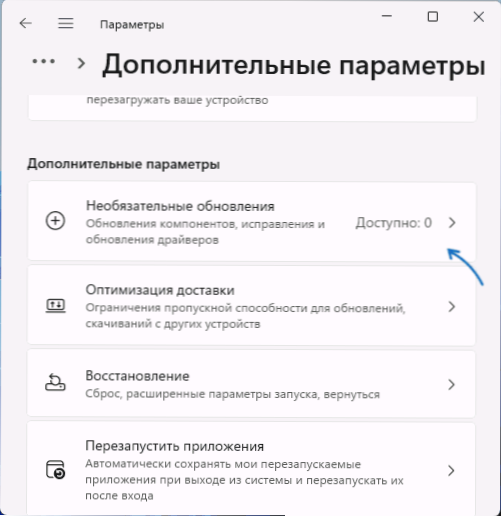
- Otvorite točke "Ažuriranje upravljačkih programa" i "Ostala ažuriranja" (ako sadrže bilo kakva dostupna ažuriranja). Ako u njima postoji nešto vezano za Realtek ili proizvođač vašeg uređaja, preuzmite i instalirajte ta ažuriranja.
- Ponovno učitajte računalo i pokušajte ponovno instalirati ažuriranja koja su izvijestila o pogrešci 0x80070103
Ako prethodna opcija nije pomogla, pokušajte sljedeći pristup:
- Otvorite parametre - sustav - uklanjanje problema - druga sredstva za uklanjanje problema.
- Pokrenite alat za poremećaj za Windows Update Center i dovršite sve korake.
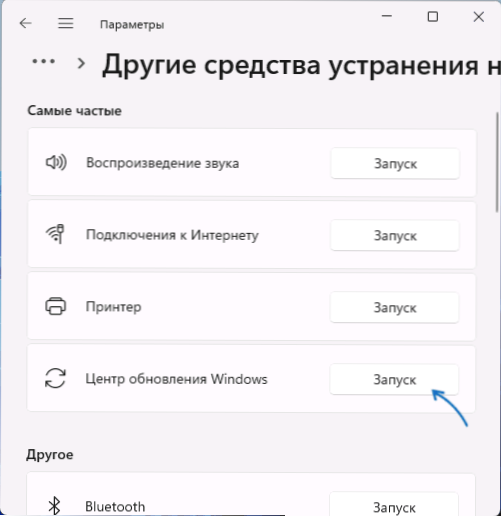
- Idite u centar za ažuriranje i kliknite gumb "Suspend" na "Kirurgiji ažuriranja".
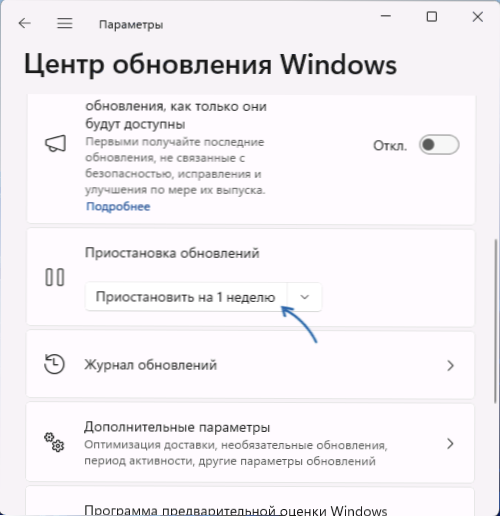
- Ponovno učitajte računalo, a zatim nastavite primitak ažuriranja.
Nakon instalacije ažuriranja, provjerite jesu li sada instalirani.
Ponovno postavljanje predmemorije ažuriranja i njegovih parametara
Ako prethodna metoda nije pomogla, pokušajte resetirati ažuriranja sustava Windows za resetiranje, pokrenite naredbeni redak u ime administratora i unesite sljedeće naredbe redom
Neto zaustavljanje wuauserv net stop cryptsvc net stop bits net stop miss messerver ren c: \ windows \ system32 \ catroot2 catroot2.Old Ren C: \ Windows \ Softwaredistribution Softwaredistribution.Old Net Start CryptSVC Net Start Bits Net Start Miss net Net Start Wuauserv
Zatim ponovo idite na Windows Ažurirani centar i pokušajte preuzeti ažuriranja, čija instalacija ne uspijeva.
Ako je metoda uspjela, mapa softwaredistribucije.Stara u mapi Windows i Catroot2.Stara u mapi System32 može se ukloniti, više nisu potrebni.
dodatne informacije
Ako prethodne mogućnosti nisu pomogle, možete:
- Pokušajte preuzeti posljednji upravljački program (ako se ažuriranje odnosi na uređaj) s web mjesta proizvođača uređaja - vašeg prijenosnog računala ili matične ploče računala, posebno za vaš model.
- Pomoću dodatnih metoda ispravite uobičajene pogreške centra za ažuriranje sustava Windows.
- Sakrijte ažuriranja s pogreškom koristeći službenu emisiju ili sakrijte uslužni program Ažuriranja dostupne na web mjestu Microsoft.
Nadam se da je jedna od opcija pomogla u rješavanju problema, a pogreška je ispravljena.
- « Aplikaciju Microsoft Store blokira administrator - kako je popraviti?
- Kako onemogućiti Microsoft Edge u pozadini »

